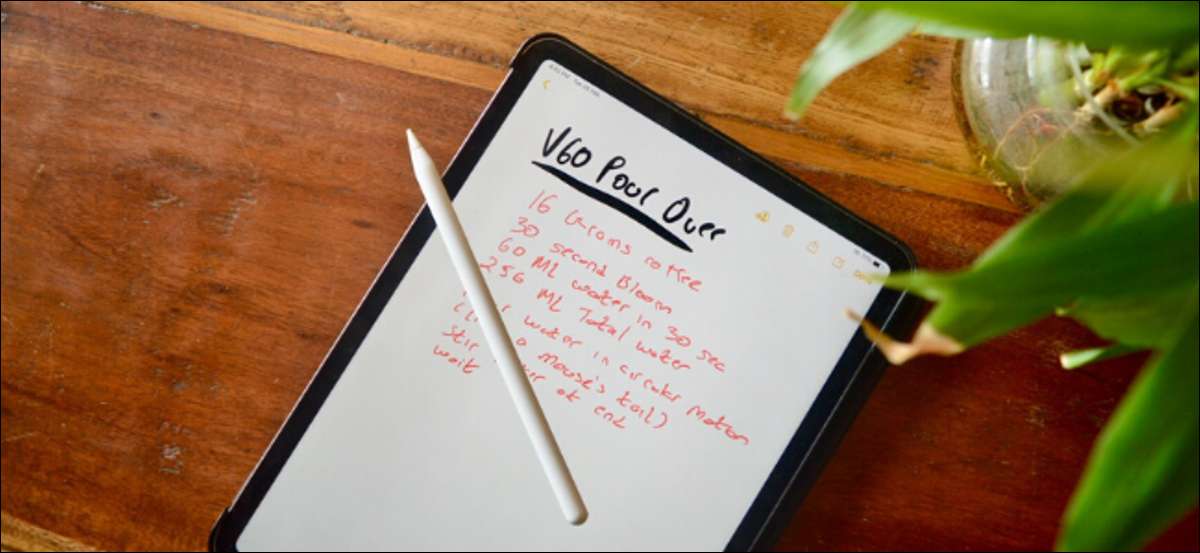
Rakkaus ottaen käsinkirjoitettuja muistiinpanoja? Toivonut, että voisit muuntaa ne tekstiksi oman raportin tai jakaa? Käyttäen iPadin, voit. Näin voit kopioida ja liittää käsinkirjoitetun tekstin Notesin -sovelluksessa kirjoitettua tekstiä.
Käsinkirjoitettuja muistiinpanoja iPad eivät ole uusi asia. Mutta alkaen ipados 14 , IPadilla vihdoin tarpeeksi älykkäitä muuntaa käsinkirjoitetut muistiinpanot painetuksi tekstiksi. Ei vain voi iPadin tehdä lennossa (voit kirjoittaa tekstiä kenttään käyttäen Applen Pencil), voit valita ja muuntaa kaikki käsinkirjoitettuja muistiinpanoja Notes-sovelluksen (myös sellaisia otit ennen iPadOS 14 päivitys).
Liittyvät: Miten ottaa käsinkirjoitettuja muistiinpanoja iPadissa käyttäminen Apple Pencil
Tämä ominaisuus toimii kaikkien iPadilla ja iPad Pro, jotka tukevat Applen Pencil (polveen). Aloita avaa ” Huomautuksia”app iPadilla .
Jos sinulla ei ole mitään käsinkirjoitettuja muistiinpanoja, voit aloittaa melko helposti. Uudelta huomata, napauttamalla ”Pencil” kuvaketta työkaluista avaa ”Kynä” vaihtoehtoja.

Sieltä, valitse ”Kynän” vaihtoehto.

Nyt voit alkaa kirjoittaa iPadin näytöllä. Pidä kirjoittamista niin kauan kuin haluat. Voit selata sormella.
Kun olet valmis ja haluat valita tekstiä, sinun täytyy vaihtaa Apple Pencil sormiin.
Voit valita nopeasti sana, yksinkertaisesti kaksoiskosketa sitä.
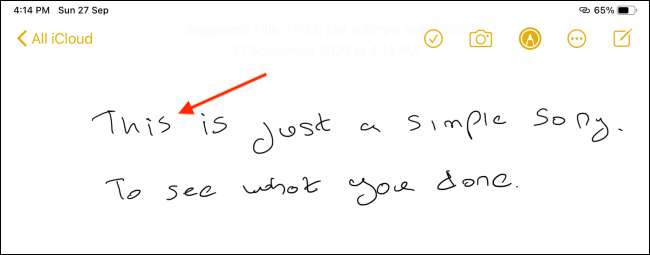
Tämä korostaa käsialalla ja näet valinta pisteen. Vetämällä sen Valitse lisää tekstiä.

Vaihtoehtoisesti, jos kaikki, mitä on tässä huomautuksessa on käsinkirjoitettu teksti ja haluat valita kaiken napauttamalla ja pitämällä tyhjään osaan huomautuksen ja valitse ”Valitse kaikki” vaihtoehto.
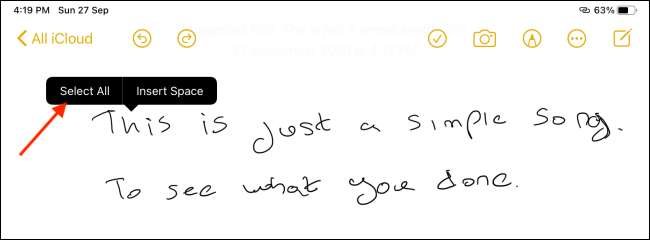
Nyt kosketa valitun tekstin paljastaa vaihtoehtoja.
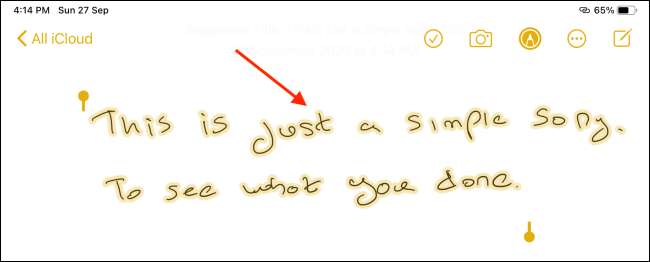
Sieltä, valitse ”Kopioi tekstinä” vaihtoehto.

IPadin nyt muuntaa käsin kirjoitetun tekstin kirjoitettua tekstiä, ja se lisätään leikepöydälle.
Nyt voit mennä mihin tahansa sovelluksen tai tekstikenttään ja liittää tähän. Kun saat tekstikenttään kaksoisnapauttamalla tyhjään tilaan ja valitse ”Liitä” vaihtoehto.

Näet, että käsin kirjoitetun tekstin nyt liitetään tekstattuina.

Omista toisen sukupolven Apple Pencil? Opi voit muokata ja käyttää kaksois-näpäytysliike nopeuttamaan muistiinpanojen prosessia.
Liittyvät: Miten muuttaa kaksoisnapautus toiminnan Apple Pencil iPad Pro







